Jak rezerwować spotkania z klientami na Facebooku: Social Media Examiner
Instagram Facebook / / April 02, 2023
Szukasz łatwego sposobu na zarezerwowanie większej liczby spotkań lub rezerwacji? Czy wiesz, że możesz użyć Facebooka, aby uprościć ten proces?
Z tego artykułu dowiesz się, jak skonfigurować przyciski akcji rezerwacji i spotkań na swojej stronie na Facebooku oraz jak promować swoje oferty za pomocą organicznych postów i reklam na Facebooku.
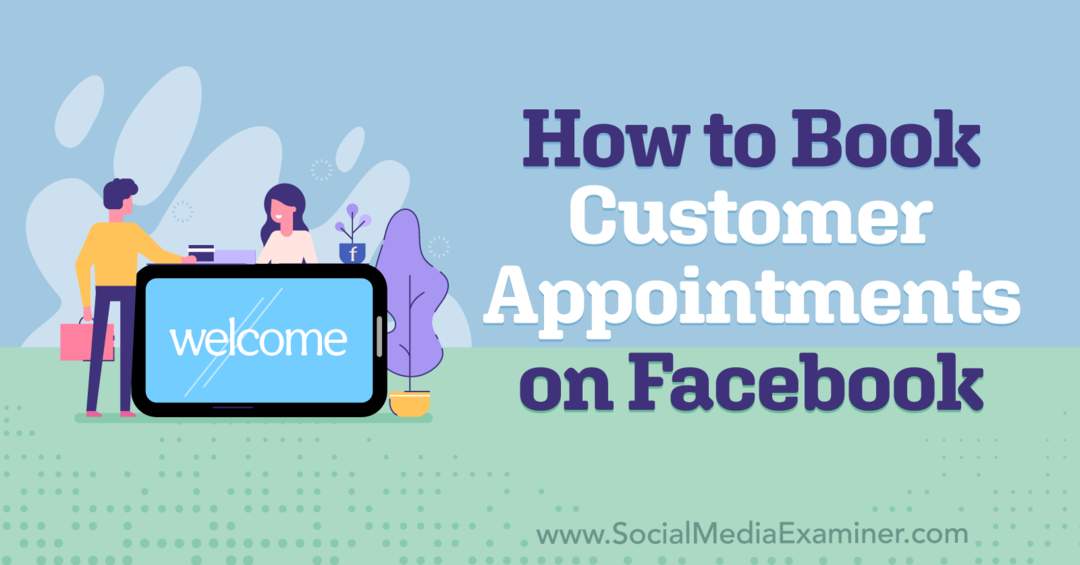
Jak działają przyciski akcji na Facebooku Zarezerwuj teraz i Zarezerwuj?
Każda strona biznesowa na Facebooku ma dostęp do niebieskiego przycisku akcji, który zachęca potencjalnych klientów do zrobienia czegoś konkretnego. Na przykład przycisk akcji może zachęcić użytkowników do wysłania wiadomości do strony, przejrzenia sklepu na stronie lub odwiedzenia powiązanej witryny.
W idealnej sytuacji przycisk akcji powinien być zgodny z celami marketingowymi na Facebooku. W przypadku firm usługowych wybór odpowiedniego przycisku akcji nie zawsze był łatwy. Ale dzięki przyciskom Zarezerwuj i Zarezerwuj teraz na Facebooku firmy usługowe mają mądrzejsze opcje.
Po skonfigurowaniu jednego z tych przycisków akcji użytkownicy Facebooka odwiedzający Twoją stronę zobaczą przycisk wezwania do działania Zarezerwuj lub Zarezerwuj teraz u góry ekranu. Mogą kliknąć lub dotknąć, aby wejść w kontakt z przyciskiem i bezproblemowo umówić się na spotkanie lub dokonać rezerwacji.

Jeśli Twoja firma polega na spotkaniach lub rezerwacjach potencjalnych klientów lub sprzedaży, te przyciski akcji są wygodnymi narzędziami, które pomogą Ci osiągnąć cele Twojej firmy.
- Chcesz poprawić widoczność swoich usług? Dodając przycisk Zarezerwuj teraz lub Zarezerwuj do swojej strony na Facebooku, możesz przedstawić swoją ofertę każdemu odwiedzającemu.
- Chcesz zwiększyć świadomość swojej oferty? Dodając usługi do swojej strony na Facebooku i tworząc angażujące treści, możesz wyróżnić to, co Twoja firma robi najlepiej.
- Potrzebujesz generować większe przychody? Promując swój przycisk akcji i tworząc treści ukierunkowane na konwersję, możesz uzyskać więcej rezerwacji i rezerwacji.
Ponieważ przycisk akcji jest wbudowany w Twoją stronę na Facebooku, jest zawsze widoczny za każdym razem, gdy odwiedza ją potencjalny klient. Oznacza to, że daje również możliwość pasywnej rezerwacji rezerwacji i spotkań.
Czy są jakieś wady tworzenia przycisku akcji Zarezerwuj teraz lub Zarezerwuj? Pamiętaj, że strony na Facebooku umożliwiają tylko jeden przycisk akcji na raz. Jeśli użyjesz przycisku rezerwacji, nie będziesz mógł utworzyć takiego, który zachęcałby do wysyłania e-maili, wiadomości, sprzedaży w Twoim sklepie na Facebooku lub innych wspólnych celów.
Zanim przełączysz się na przycisk rezerwacji, dokładnie rozważ swoje cele biznesowe. Jeśli ważniejszy jest inny cel, użyj innego przycisku. Przełączenie na inny przycisk akcji zajmuje tylko kilka minut, więc zawsze możesz przetestować i dostosować w razie potrzeby.
#1: Jak skonfigurować rezerwację teraz i zarezerwować przyciski akcji na stronie na Facebooku
Niezależnie od tego, czy chcesz utworzyć przycisk akcji dla rezerwacji, czy spotkań, procesy konfiguracji są podobne. Ale przepływ pracy jest nieco inny w zależności od konfiguracji strony na Facebooku. Przyjrzyjmy się dostępnym opcjom tworzenia i zarządzania tymi przyciskami akcji.
Jak utworzyć przycisk akcji Zarezerwuj lub Zarezerwuj teraz dla klasycznej strony na Facebooku
Jeśli Twoja strona na Facebooku nadal korzysta z klasycznego formatu strony, możesz skonfigurować przycisk akcji bezpośrednio ze strony. Przejdź do strony i kliknij istniejący przycisk akcji. Z rozwijanego menu wybierz przycisk Edytuj.
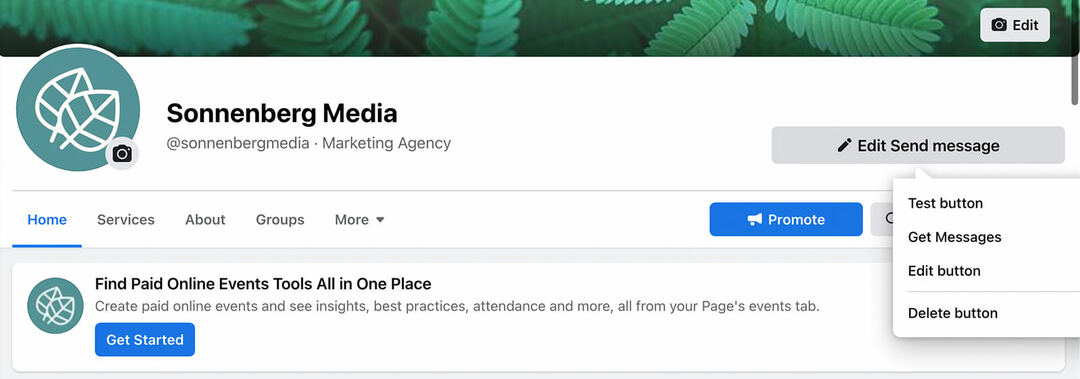
Następnie wybierz przycisk akcji Zarezerwuj teraz, który działa zarówno w przypadku spotkań, jak i rezerwacji.
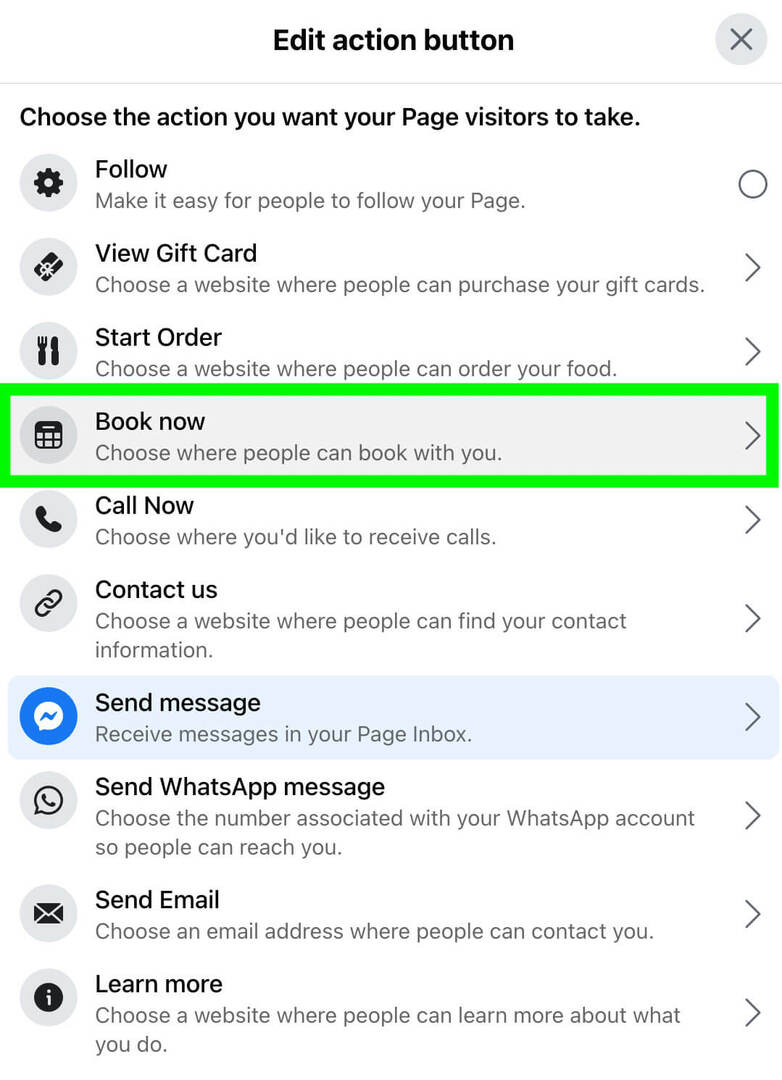
Następnie wybierz sposób, w jaki chcesz go skonfigurować. Jeśli korzystasz już z obsługiwanej platformy rezerwacyjnej, wybierz Połącz inne narzędzie.
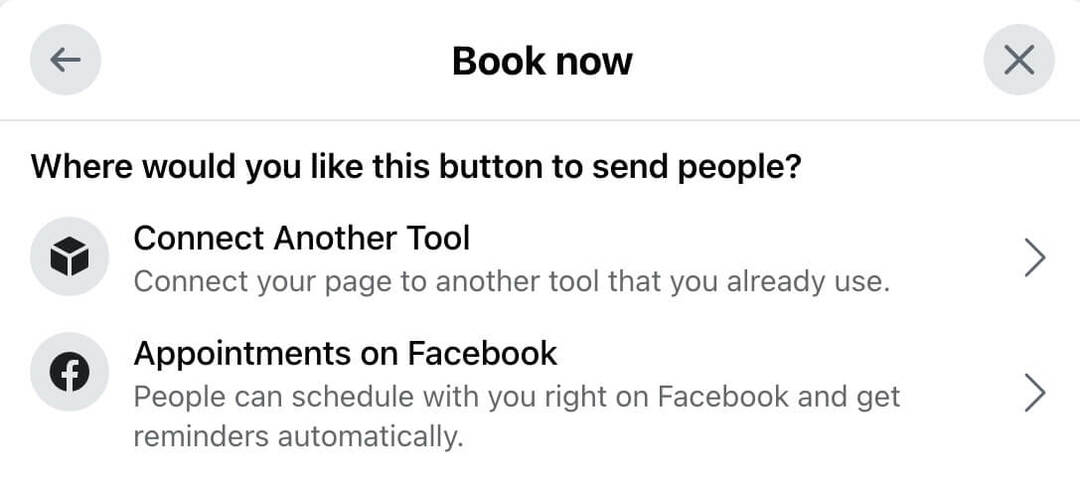
Wybierz swoją platformę z listy. Facebook obsługuje obecnie kilkadziesiąt głównych platform rezerwacyjnych i rezerwacyjnych, więc jest duża szansa, że Twoja znajdzie się na liście.
Konferencja, na którą czekałeś

Jako specjalista ds. marketingu w małych firmach możesz prawdopodobnie wybrać tylko jedno lub dwa wydarzenia każdego roku. Wróć do gry dzięki niezrównanemu doświadczeniu konferencyjnemu i specjalistycznemu szkoleniu w Social Media Marketing World w słonecznym San Diego w Kalifornii — od znajomych z Social Media Examiner.
🔥🔥 Jako ceniony czytelnik możesz zaoszczędź 720 $, jeśli zaczniesz działać teraz! Wyprzedaż kończy się we wtorek!
KLIKNIJ TUTAJ, ABY DOWIEDZIEĆ SIĘ WIĘCEJ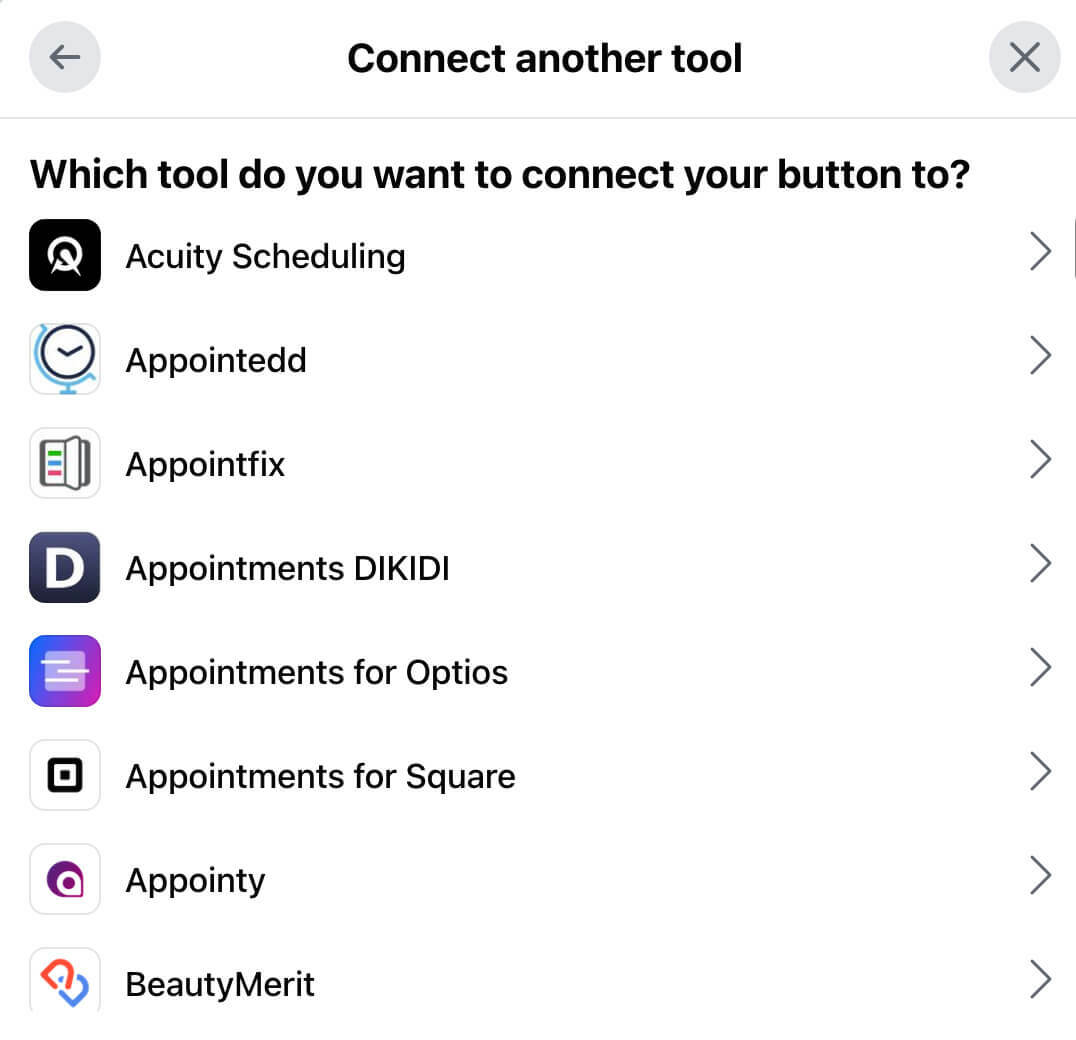
Zezwól na połączenie Twojej platformy rezerwacyjnej z Facebookiem. Następnie zaloguj się na platformie i postępuj zgodnie z instrukcjami, aby zakończyć połączenie. Musisz skonfigurować godziny spotkań, dostępność i przypomnienia na platformie innej firmy.
Alternatywnie możesz umawiać spotkania bezpośrednio na swojej stronie na Facebooku. (Pamiętaj, że ta bezpośrednia opcja nie działa z rezerwacjami). Wybierz Spotkania na Facebooku i ustaw swoją dostępność. Aby efektywnie korzystać z tego narzędzia, musisz ustalić regularny tygodniowy harmonogram.
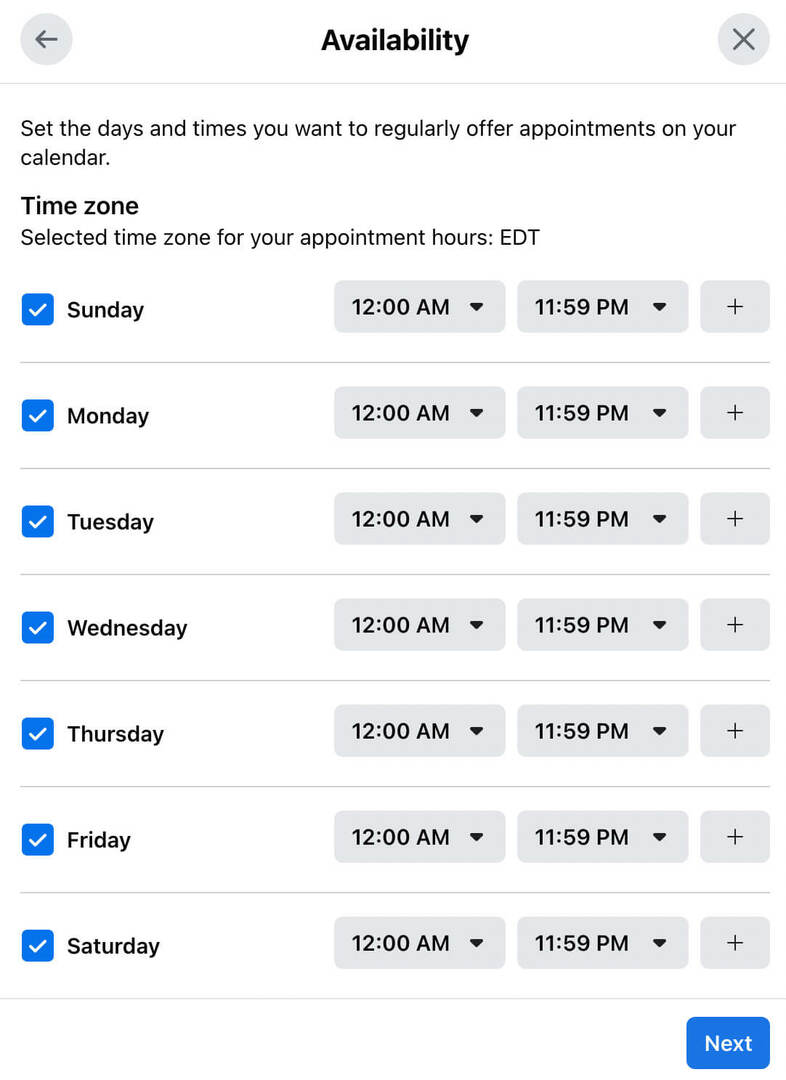
Następnie potwierdź ustawienia spotkania. Możesz na przykład zezwolić klientom na natychmiastową rezerwację lub ręcznie przeglądać wszystkie spotkania. Możesz także użyć natywnych ustawień strony na Facebooku, aby zapobiec podwójnym rezerwacjom. Aby usprawnić ten proces, możesz nawet zsynchronizować wszystkie spotkania z kalendarzem Google.
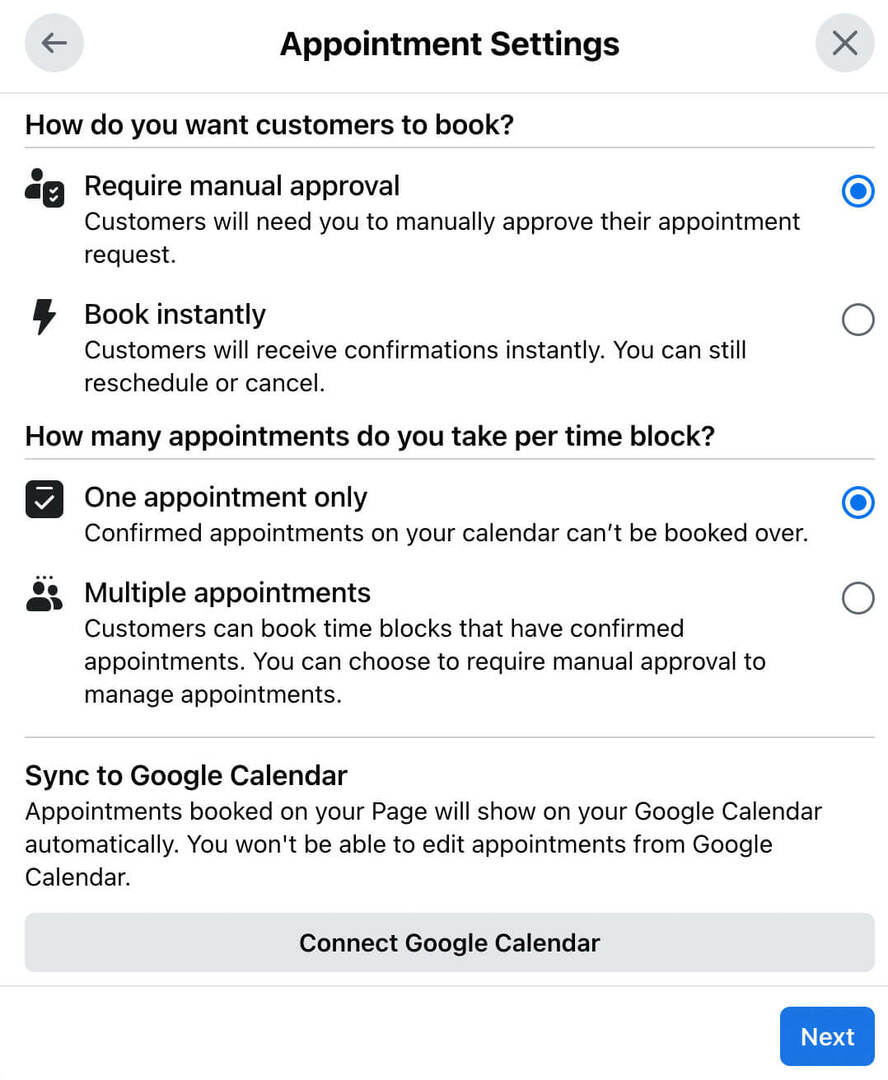
Następnie dodaj swoje usługi jeden po drugim. Oprócz napisania opisu możesz ustalić cenę, określić czas i przesłać obraz. Po zakończeniu dodawania usług możesz uruchomić nowy przycisk Zarezerwuj teraz i rozpocząć umawianie wizyt.
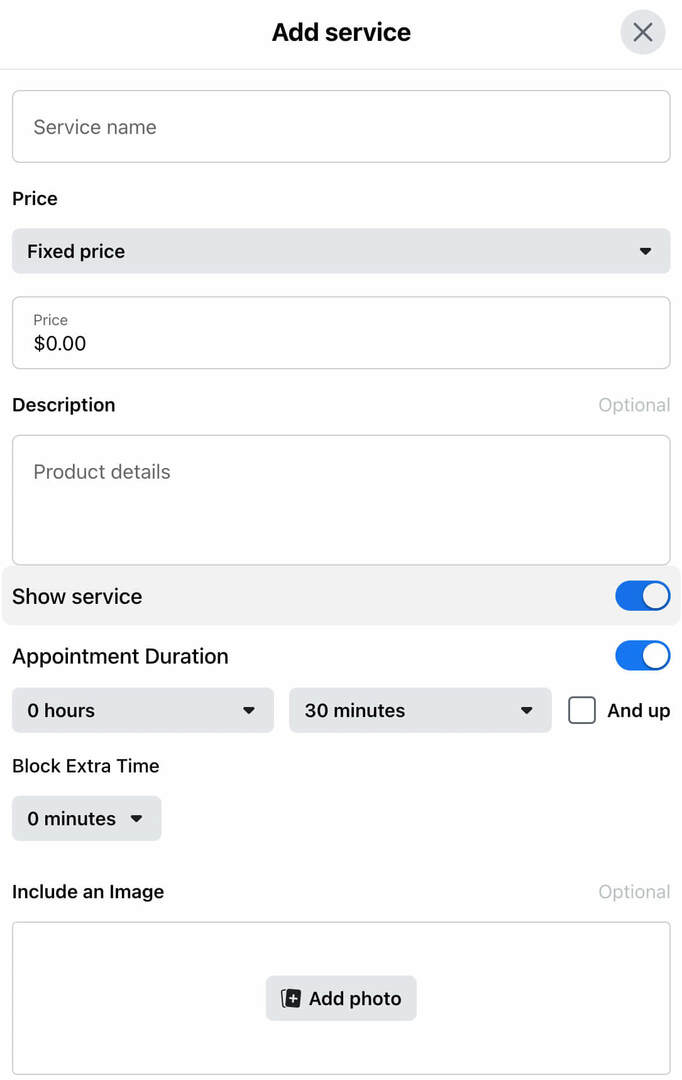
Jak teraz skonfigurować przycisk książki lub zarezerwować przycisk akcji dzięki nowemu interfejsowi stron na Facebooku
Jeśli Twoja strona na Facebooku została przełączona na nowe strony, przepływ pracy jest nieco inny. Zacznij od zmiany profilu, aby poruszać się po Facebooku jako swojej firmie. Następnie odwiedź stronę swojej firmy na Facebooku.
Stuknij trzy kropki w prawym górnym rogu, tuż pod przyciskiem Edytuj. Z menu wybierz Edytuj przycisk akcji.
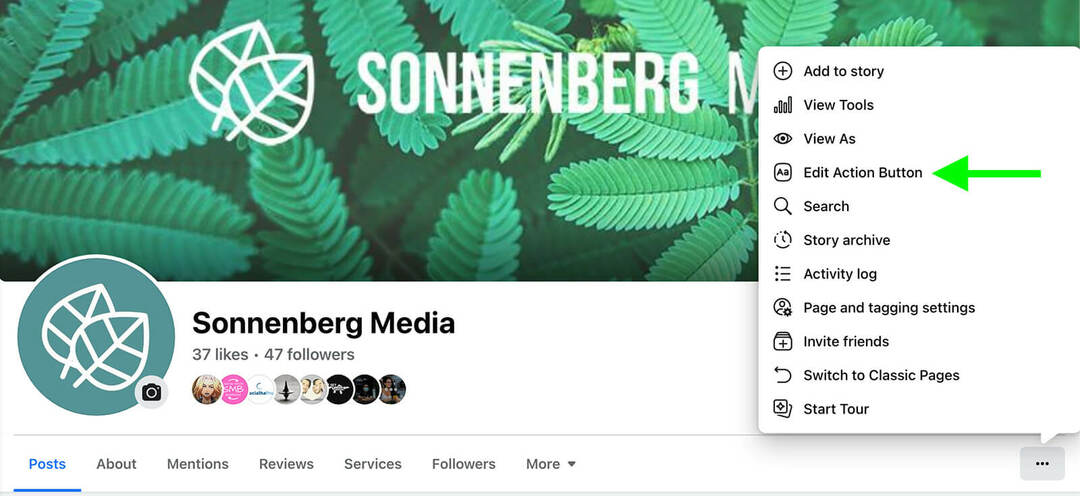
Kliknij Zmień przycisk i wybierz nowy przycisk akcji, który chcesz skonfigurować.
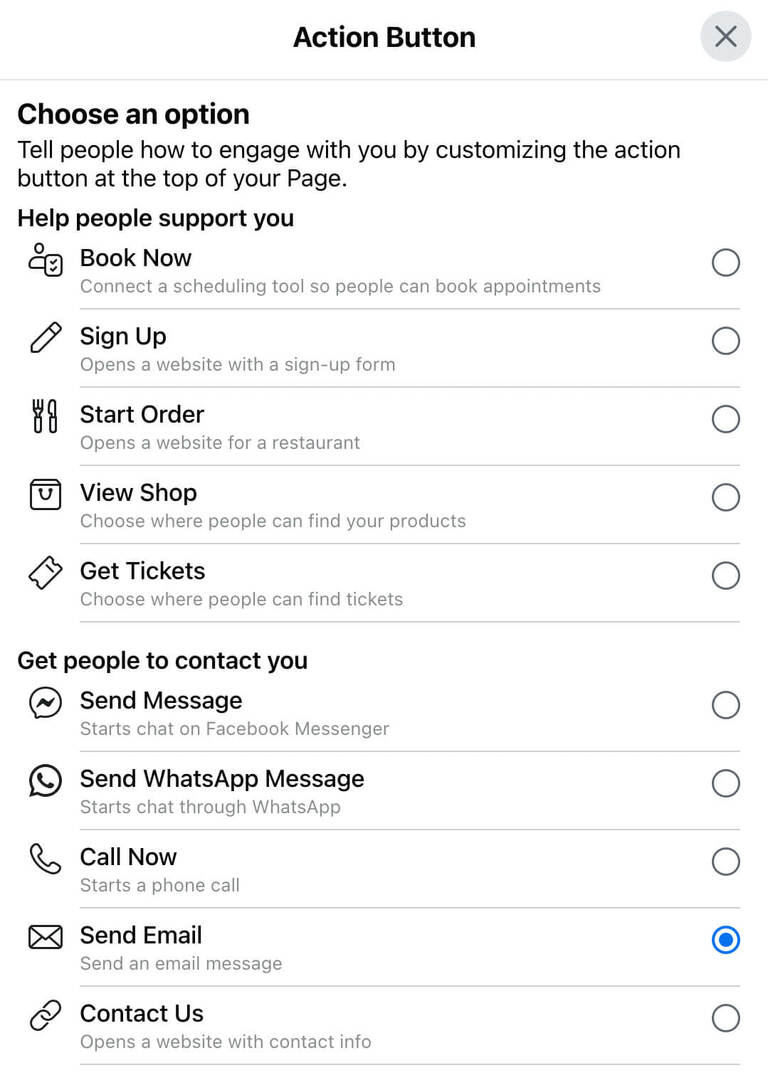
Jeśli wybierzesz Zarezerwuj, zobaczysz monit o połączenie aplikacji innej firmy. Pamiętaj, że aby włączyć przycisk akcji Zarezerwuj na Facebooku, musisz użyć jednej z zatwierdzonych aplikacji. Zezwól Facebookowi na połączenie z platformą, zaloguj się i postępuj zgodnie z instrukcjami, aby zakończyć konfigurację.
Jeśli wybierzesz Zarezerwuj teraz, masz możliwość połączenia narzędzia do rezerwacji innej firmy lub skonfigurowania natywnego narzędzia do planowania na Facebooku.
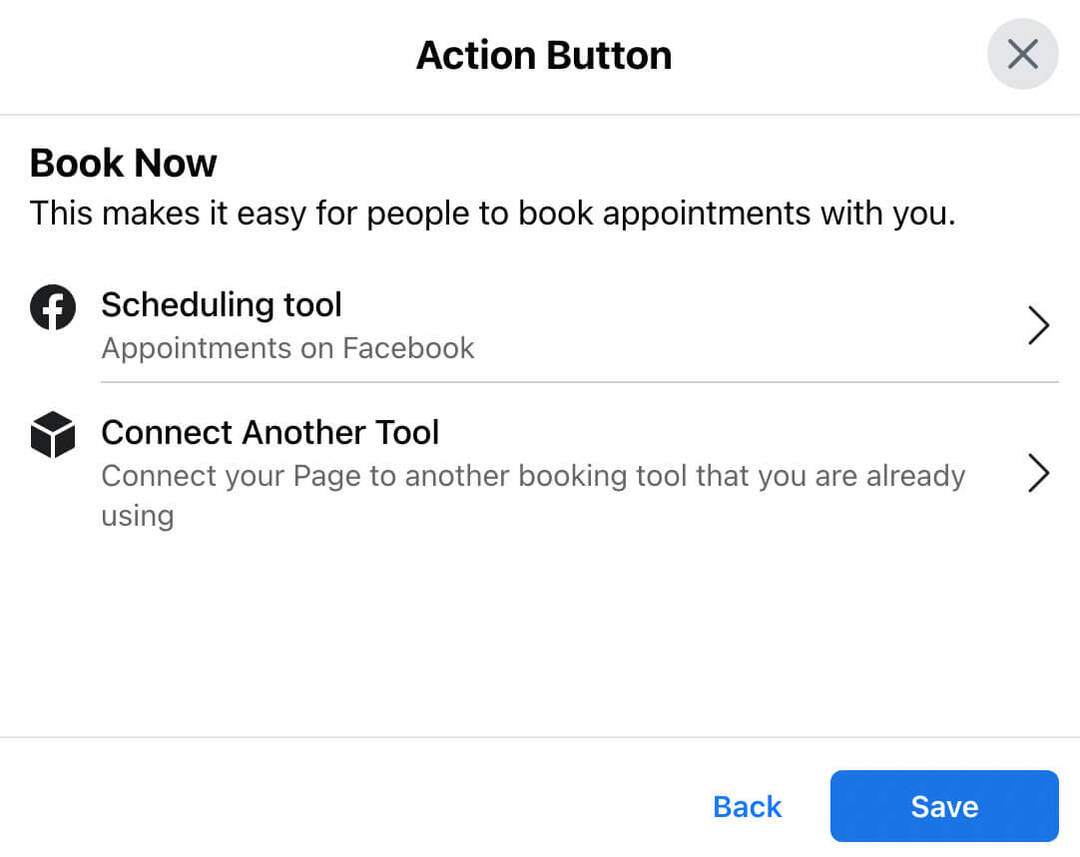
Jeśli korzystasz z narzędzia innej firmy, połącz je z Facebookiem i ustaw swoje spotkania na platformie zewnętrznej.
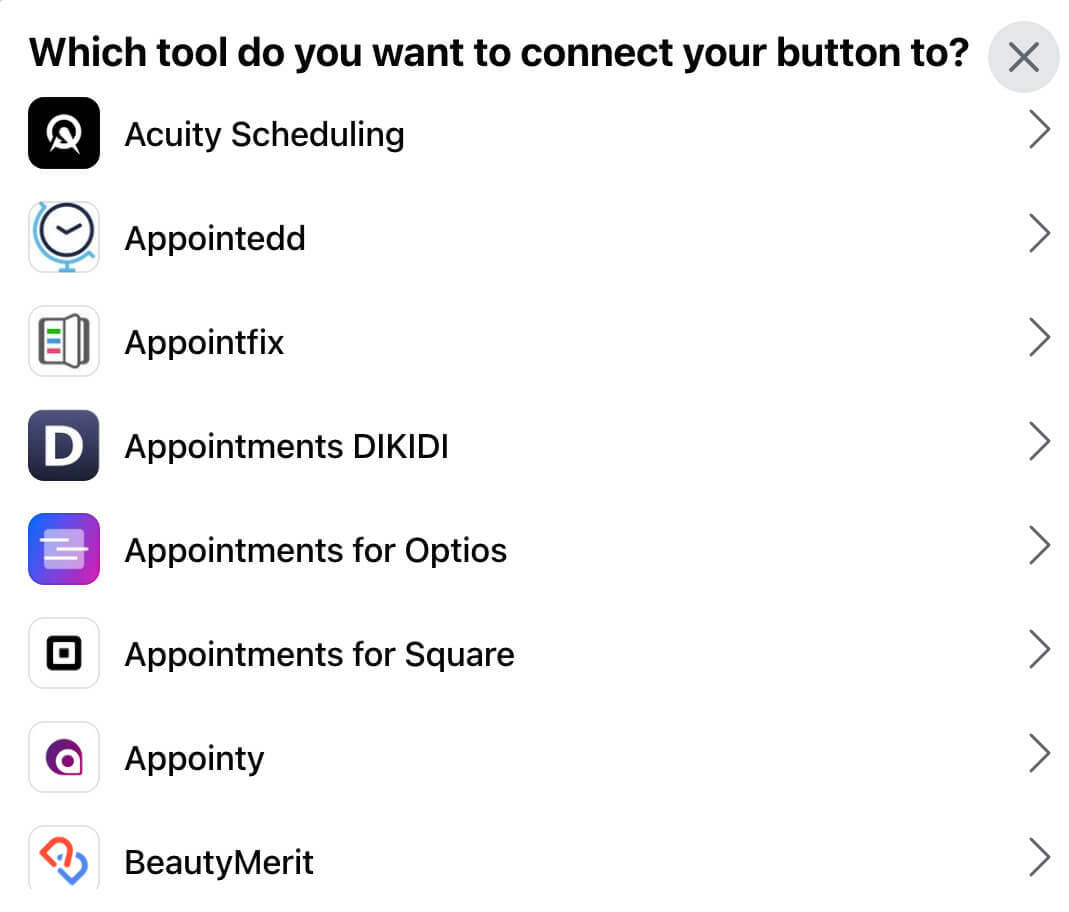
Aby zapewnić bardziej bezproblemową rezerwację, umawiaj spotkania bezpośrednio na Facebooku. Wybierz Narzędzie planowania i kliknij Edytuj dostępność. Następnie wprowadź swój standardowy harmonogram tygodniowy. Jeśli chcesz przeglądać i zatwierdzać spotkania przez Messengera, upewnij się, że włączony jest przełącznik Ręcznie zatwierdzaj spotkania.
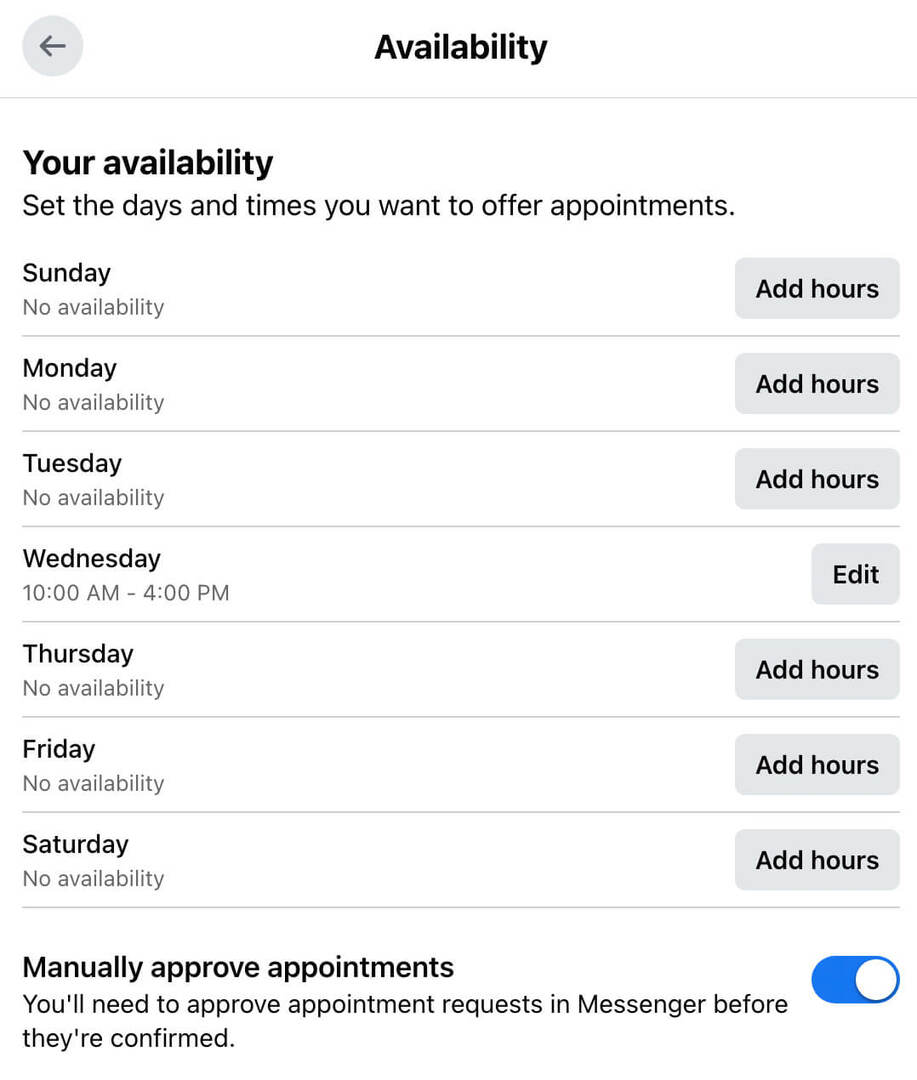
Następnie wybierz Edytuj usługi i kliknij przycisk Dodaj usługę, aby wprowadzić pierwszą. Podobnie jak w przypadku klasycznych stron, możesz napisać opis, dodać obraz, ustalić cenę i określić ramy czasowe dla każdej usługi. Dodaj dowolną liczbę usług i kliknij Zakończ, aby zakończyć konfigurację.
Skorzystaj z profesjonalnego szkolenia z marketingu w mediach społecznościowych od profesjonalistów

Chcesz wyprzedzić konkurencję i dowiedzieć się, jak zdywersyfikować swoją strategię marketingu społecznościowego?
Ucz się od najbardziej zaufanych ekspertów w branży, współpracuj z innymi inteligentnymi marketingowcami i przenieś swój marketing na wyższy poziom podczas tego 3-dniowego wydarzenia w słonecznym San Diego w Kalifornii.
KLIKNIJ BY DOWIEDZIEĆ SIĘ WIĘCEJ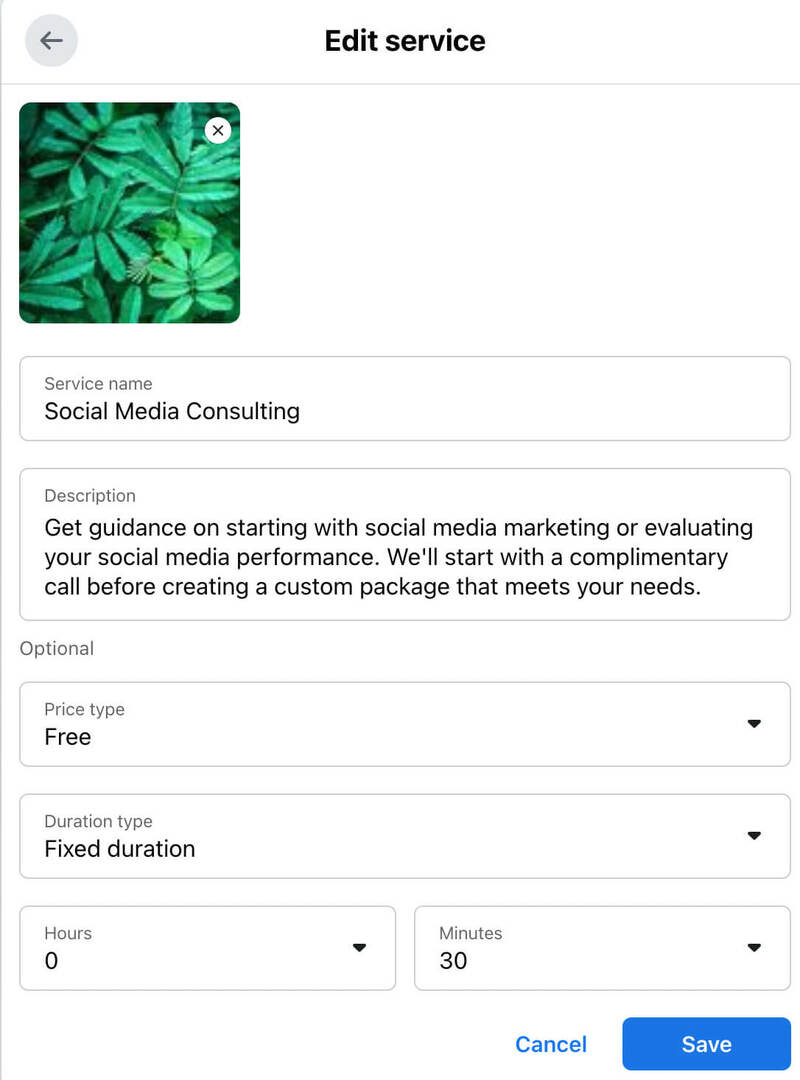
#2: Zarządzaj zarezerwowanymi spotkaniami lub rezerwacjami za pomocą pakietu Meta Business Suite
Jeśli korzystasz z natywnych narzędzi Meta do rezerwacji wizyt, możesz zarządzać usługami i dostępnością za pośrednictwem swojej strony na Facebooku. Przejdź do zakładki Usługi na swojej stronie i kliknij Zarządzaj lub przejdź do profesjonalnego pulpitu nawigacyjnego swojej strony i kliknij Spotkania. Następnie wybierz Edytuj usługi lub Edytuj dostępność.
Jednak dzięki Meta Business Suite będziesz mieć łatwiejszy czas i będziesz mieć dostęp do większej liczby opcji zarządzania usługami. Możesz także potwierdzać rezerwacje i śledzić spotkania za pośrednictwem pakietu Business Suite.
Zarządzaj swoimi usługami
Aby dodać, usunąć lub edytować swoje oferty, otwórz menu Wszystkie narzędzia w pakiecie Business Suite i kliknij opcję Usługi. Możesz wybrać dowolny element z listy, aby przejrzeć swoje istniejące usługi. Aby zmodyfikować usługę, zmienić cenę lub dostosować czas, kliknij przycisk Edytuj.
Aby dodać nową usługę do oferty, kliknij przycisk Dodaj usługę w prawym górnym rogu. Następnie napisz opis, ustal cenę i prześlij zdjęcie. Możesz kliknąć przycisk Edytuj zamówienie w lewym górnym rogu, aby najpierw wyróżnić najnowsze usługi lub wyświetlić je według ceny lub innych cech.
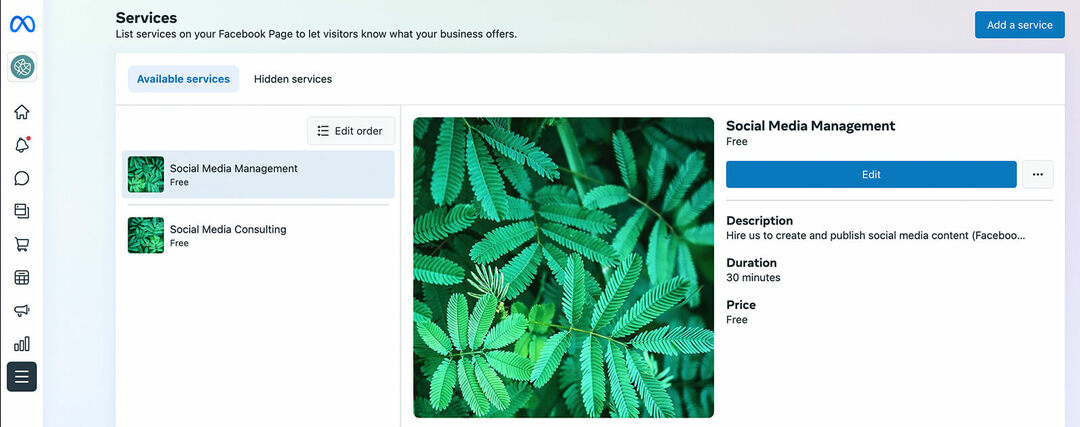
Potwierdź swoje rezerwacje
Jeśli wybrałeś opcję ręcznego potwierdzania rezerwacji, możesz nimi zarządzać w Messengerze. Gdy klient poprosi o termin spotkania, otrzymasz automatyczne zaproszenie na swoją skrzynkę odbiorczą pakietu Business Suite.
Stamtąd możesz zaakceptować lub odrzucić prośbę o spotkanie. Jeśli potwierdzisz, Messenger automatycznie zarezerwuje spotkanie.
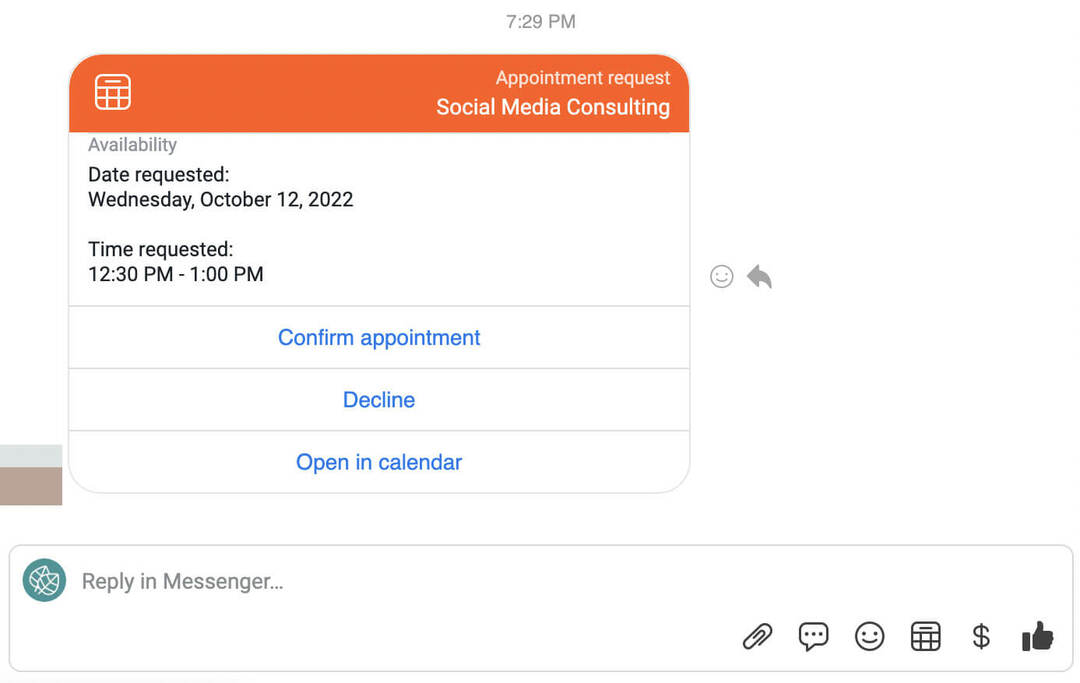
Możesz kliknąć Wyświetl szczegóły, aby dodać notatki wewnętrzne lub anulować spotkanie.
Jeśli odrzucisz spotkanie, Messenger automatycznie wygeneruje wiadomość do wysłania do klienta. Oznacza to, że możesz zarządzać spotkaniami w ciągu kilku sekund i zawsze masz możliwość edytowania wiadomości przed jej wysłaniem.
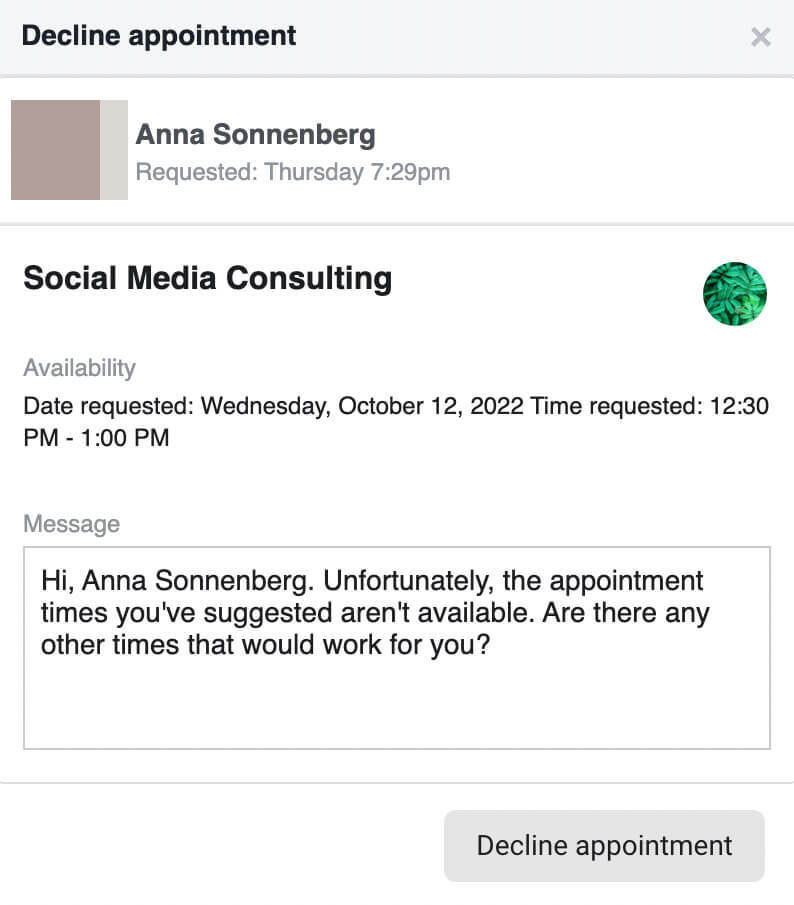
Monitoruj swoje zarezerwowane spotkania
Kiedy klienci dokonują rezerwacji za pomocą natywnych narzędzi Meta, możesz je przeglądać w Business Suite. Otwórz menu Wszystkie narzędzia i wybierz Terminy. Zobaczysz listę nadchodzących, zamówionych i potwierdzonych spotkań. Stąd masz możliwość zmiany terminu, anulowania lub dodania notatek o spotkaniach.
Wybierz kartę Kalendarz, aby wyświetlić rezerwacje na tydzień lub miesiąc. Możesz kliknąć dowolny element kalendarza, aby wyświetlić szczegóły. Możesz także kliknąć przycisk Utwórz spotkanie w prawym górnym rogu, aby ręcznie skonfigurować spotkanie.
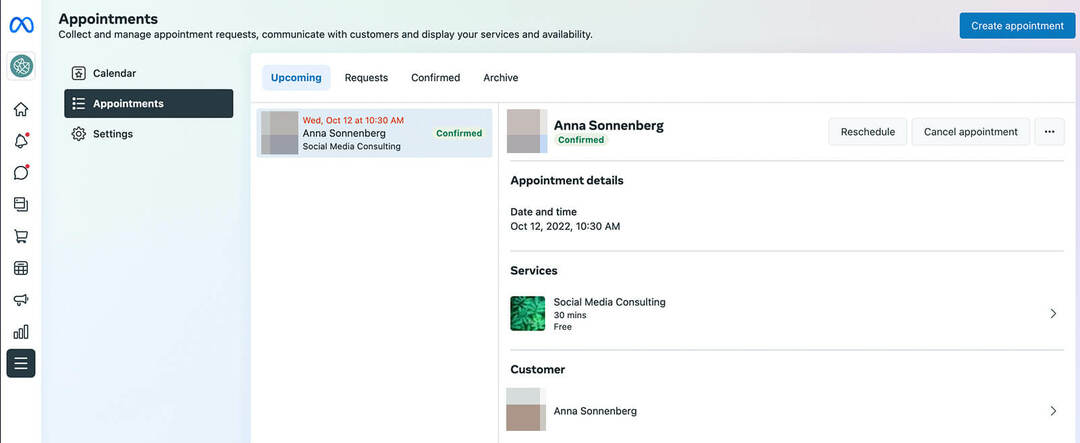
Wysyłaj przypomnienia do klientów
Narzędzie Kalendarz pakietu Business Suite ułatwia zespołowi śledzenie spotkań. A kiedy włączysz funkcję Przypomnienia, możesz mieć pewność, że klienci również nie przegapią swoich spotkań.
W panelu Spotkania kliknij kartę Ustawienia i wybierz Przypomnienia dla klientów. Kliknij przełącznik, aby włączyć tę funkcję, która automatycznie przypomina klientom przez komunikator na dzień przed spotkaniem.
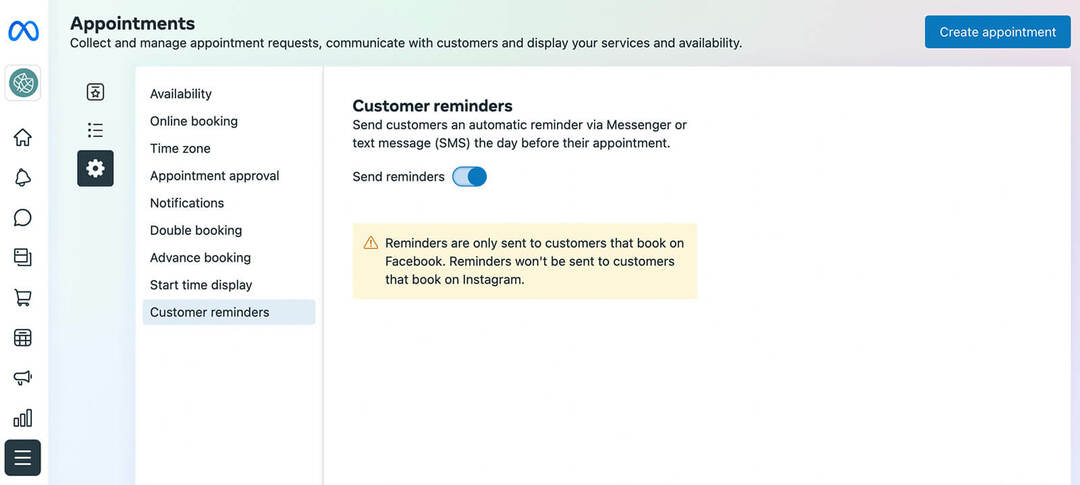
#3: Jak teraz promować swoją książkę lub zarezerwować przyciski akcji na Facebooku za pomocą treści organicznych
Najprostszym sposobem promowania opcji rezerwacji i spotkań jest tworzenie organicznych treści o swoich usługach. Na przykład możesz publikować referencje od zadowolonych klientów, udostępniać treści generowane przez użytkowników lub tworzyć treści związane ze stylem życia, podkreślające Twoją działalność opartą na usługach i dodaj wezwanie do działania prowadzące do potencjalnych klientów przycisk
Gdy korzystasz z natywnego narzędzia do rezerwacji spotkań na Facebooku, masz kilka dodatkowych opcji. Skorzystaj z poniższych narzędzi natywnych, aby poprawić wyniki swoich działań organicznych.
Polecane usługi na Twojej stronie na Facebooku
Oprócz utworzenia przycisku akcji możesz przypiąć usługi do swojej strony, aby zwiększyć liczbę konwersji. Przejdź do swojej strony i kliknij przycisk Zarządzaj w sekcji Polecane, która znajduje się tuż nad postami na Twojej stronie.
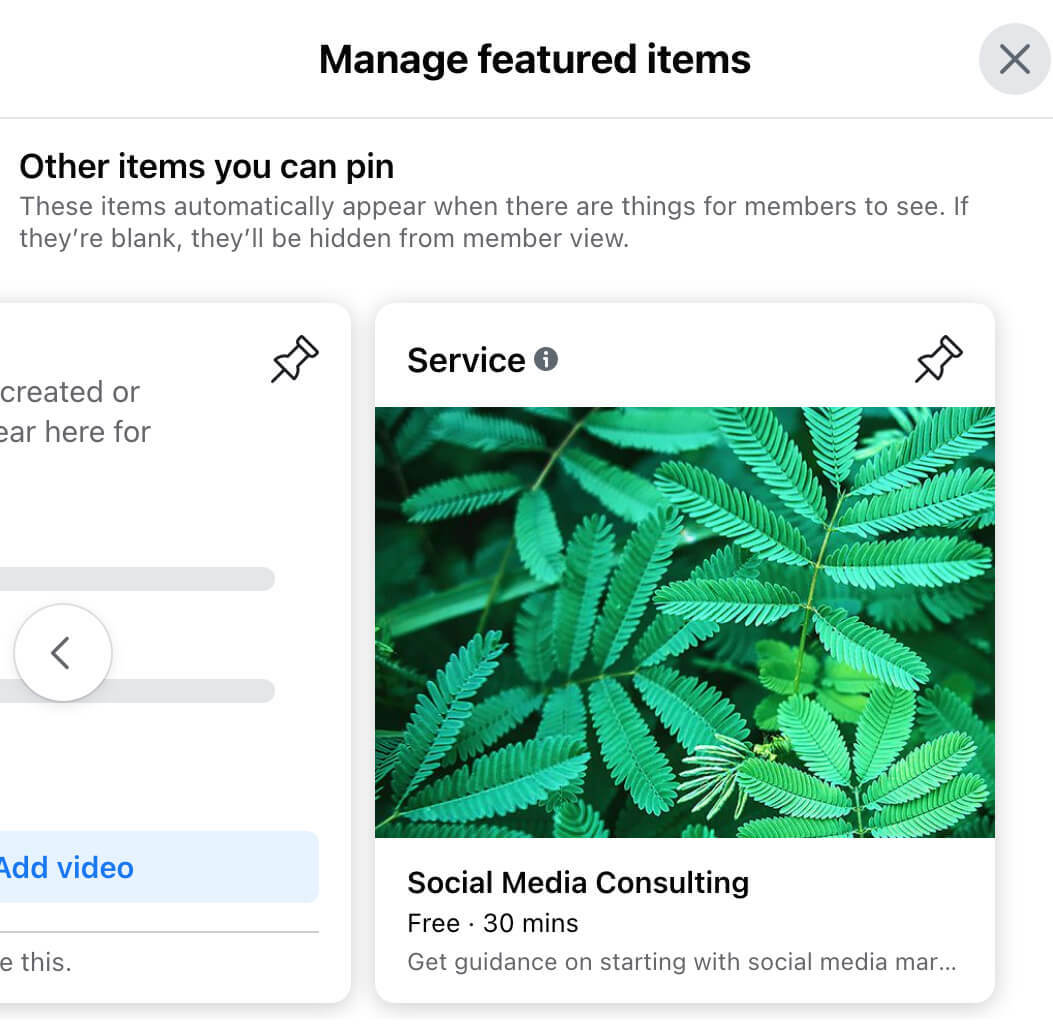
Następnie przewiń dostępne pozycje i poszukaj usług, które chcesz przypiąć na górze strony. Polecane usługi i inne treści są wyświetlane tuż pod obrazem okładki strony i przyciskiem Zarezerwuj teraz.
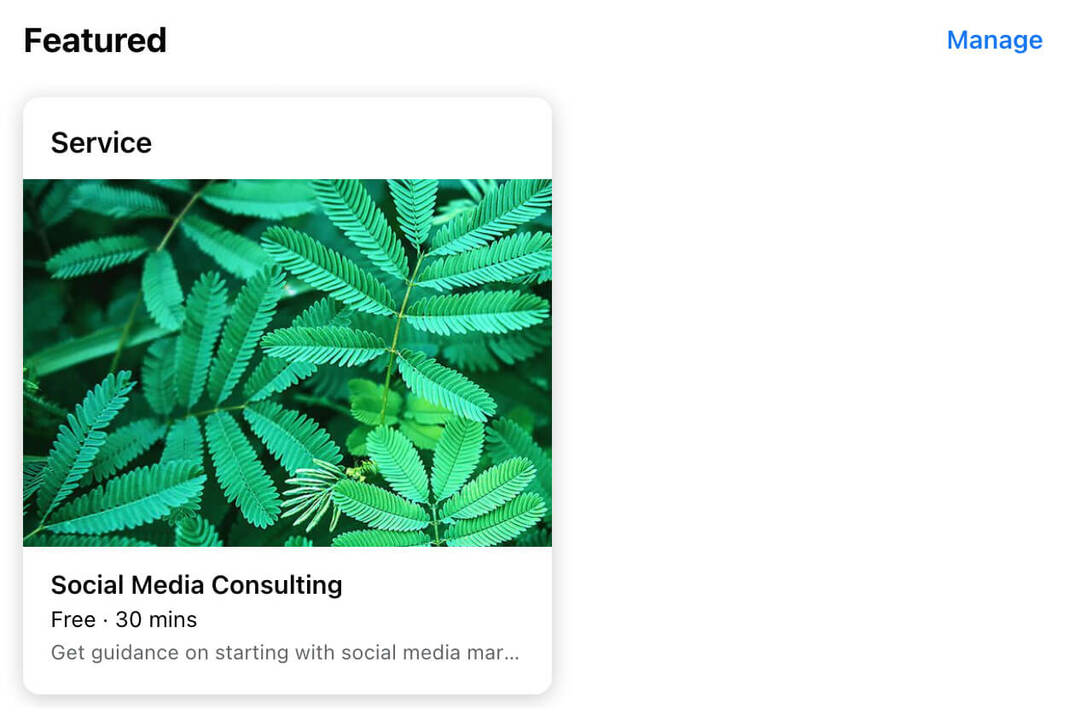
Zarezerwuj spotkania przez DM
Czy Twoja strona na Facebooku otrzymuje dużo komentarzy lub wiadomości prywatnych? Możesz wykorzystać to zaangażowanie, aby uzyskać jeszcze więcej rezerwacji. W Business Suite przejdź do skrzynki odbiorczej swojej strony i wybierz zakładkę Komentarze na Facebooku. Zamiast odpowiadać komentarzem, możesz kliknąć Wyślij wiadomość do klienta za pomocą wyskakującego okienka Messengera.
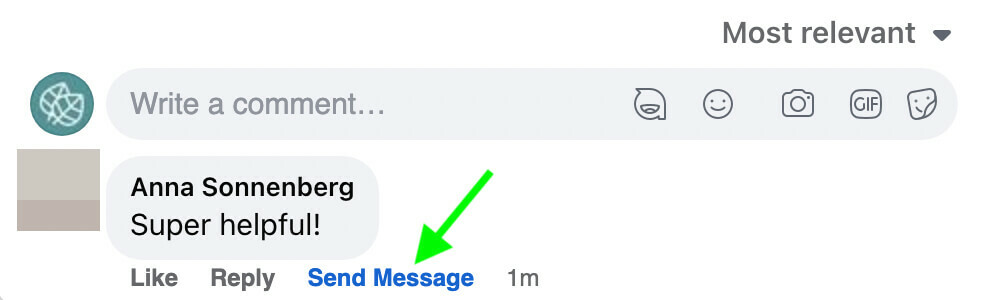
Po wysłaniu wiadomości DM możesz przejść do zakładki Komunikator w skrzynce odbiorczej. Jeśli klient zareaguje pozytywnie, możesz umówić się na spotkanie przez DM.
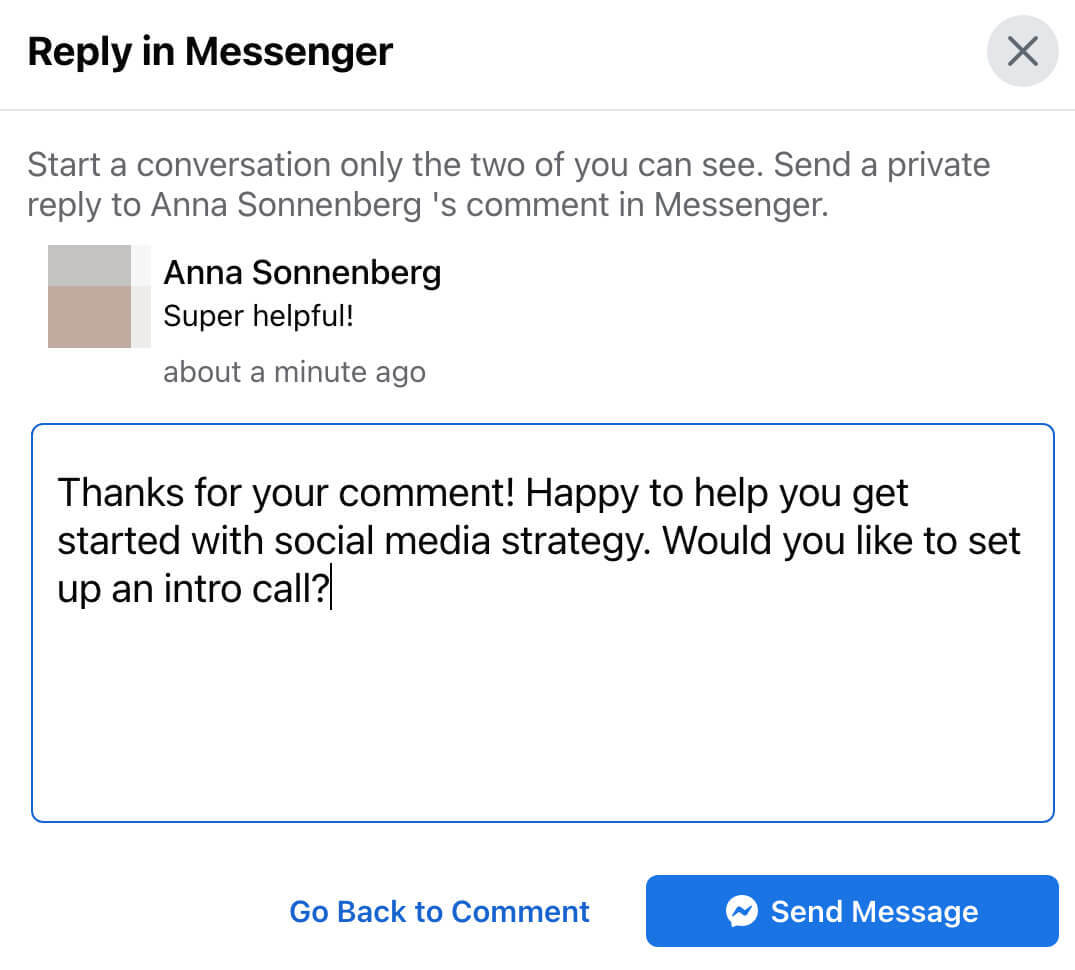
Kliknij ikonę spotkania i wybierz godzinę z wyskakującego okienka. Klienci automatycznie otrzymują potwierdzenie i przypomnienie za pośrednictwem Messengera. Chociaż ta opcja nie pozwala łączyć usług, rezerwuje czas w kalendarzu, aby pomóc Ci uniknąć podwójnych rezerwacji.
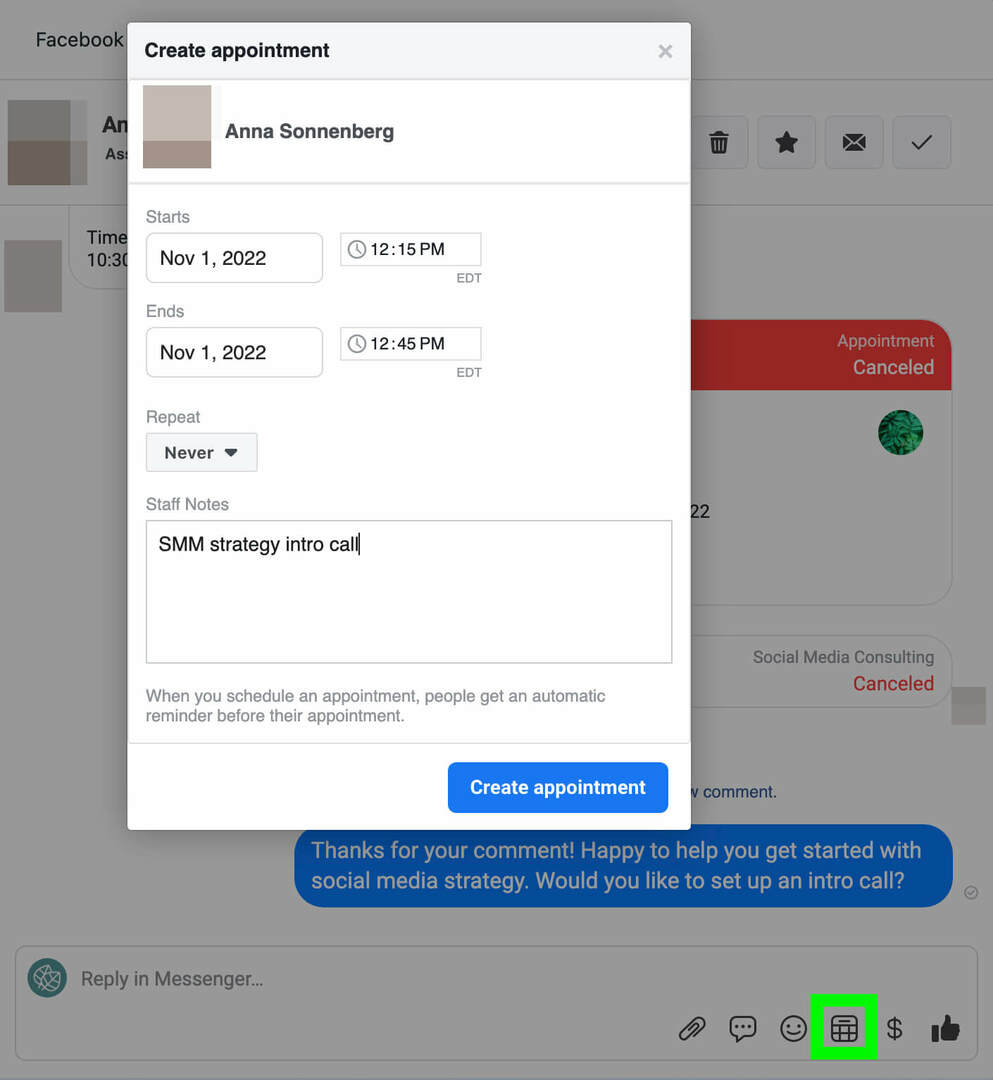
#4: Jak promować swoją książkę teraz lub zarezerwować przyciski akcji za pomocą płatnych kampanii na Facebooku
Aby efektywniej wypełnić kalendarz rezerwacji lub spotkań, rozważ wykorzystanie płatnej kampanii promującej przycisk akcji. Możesz ustawić promocję bezpośrednio ze swojej strony na Facebooku lub użyć Menedżera reklam, aby skierować klientów na swoją stronę.
Promuj swój przycisk akcji na swojej stronie na Facebooku
Aby ustawić promocję na swojej stronie na Facebooku, kliknij trzy kropki w prawym górnym rogu, tuż pod zdjęciem w tle. Wybierz opcję Edytuj przycisk akcji, a następnie kliknij opcję Promuj przycisk. Facebook automatycznie wygeneruje dla Ciebie reklamę, używając przycisku akcji jako wezwania do działania.
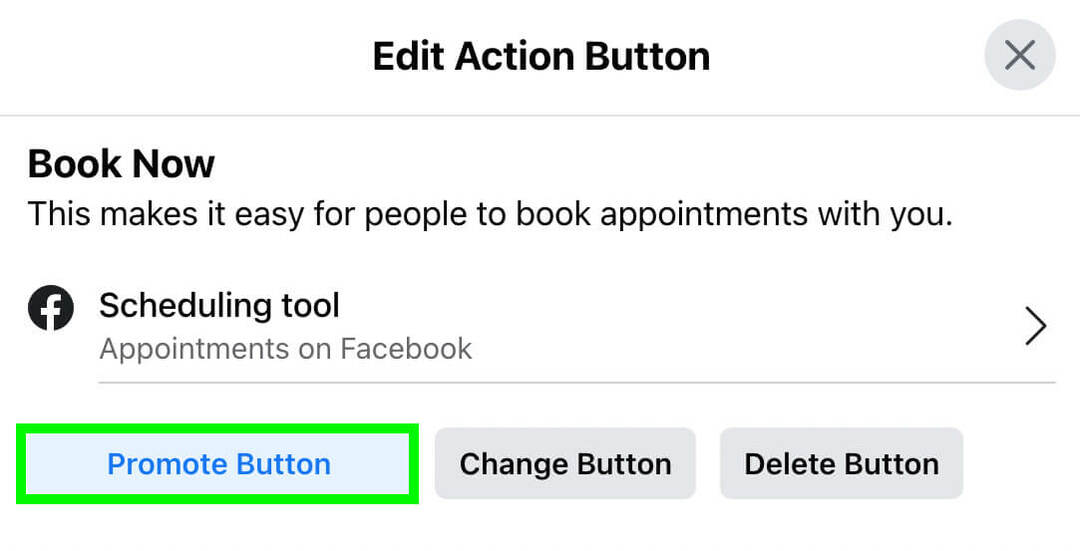
Oprócz modyfikowania automatycznie generowanego opisu możesz dodać maksymalnie pięć kreacji, aby zbudować karuzelę. Możesz także wykorzystać Advantage+ Creative, aby dostarczyć optymalną wersję każdej kreacji każdej osobie.
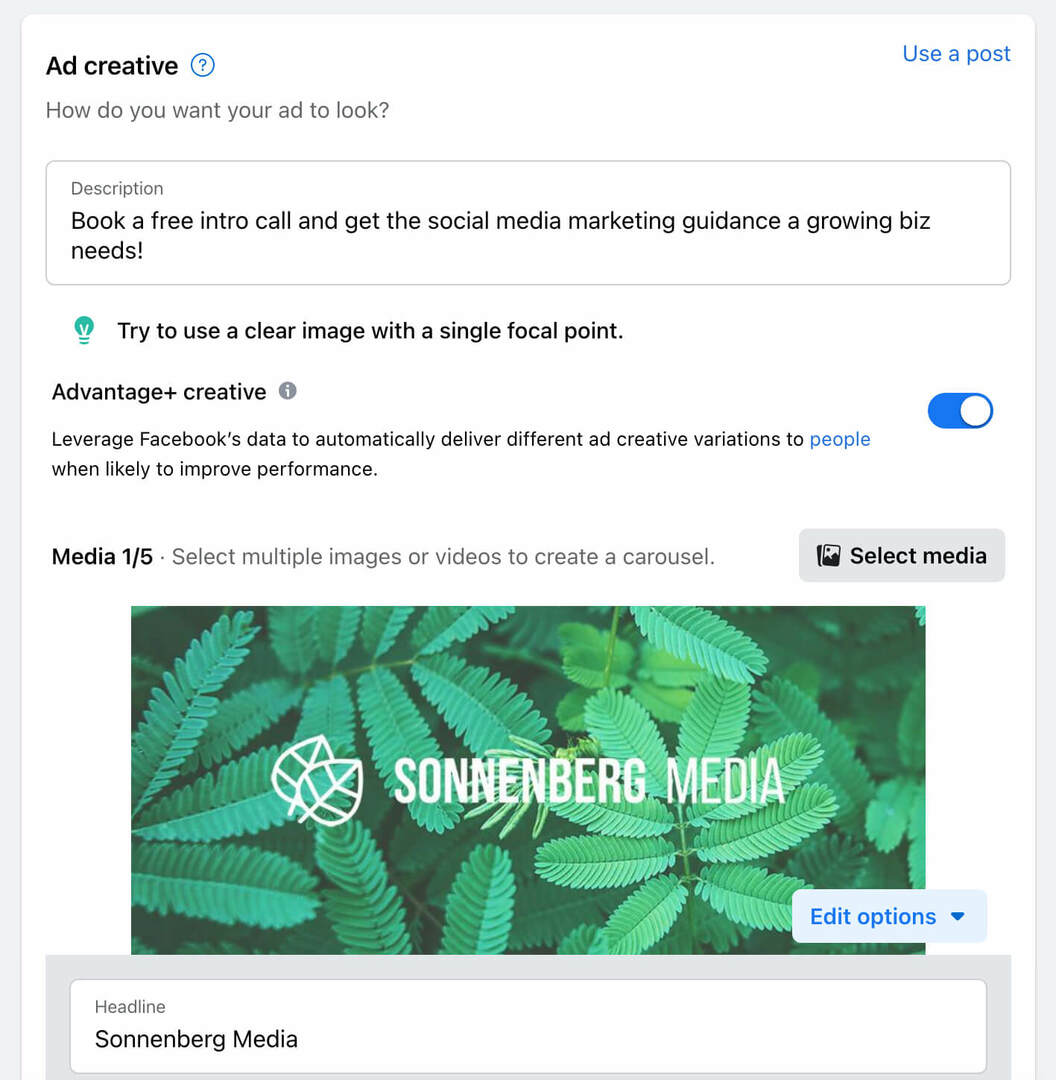
Chociaż wzmocnione treści mają ograniczone opcje kierowania na odbiorców, masz dostęp do kilku interesujących opcji. Facebook automatycznie tworzy opcję Odwiedzający witrynę i Podobni odbiorcy, aby pomóc Ci dotrzeć do osób takich jak odwiedzający Twoją witrynę. Możesz także skorzystać z Advantage Audience, która automatycznie dociera do osób na podstawie Twojej strony.
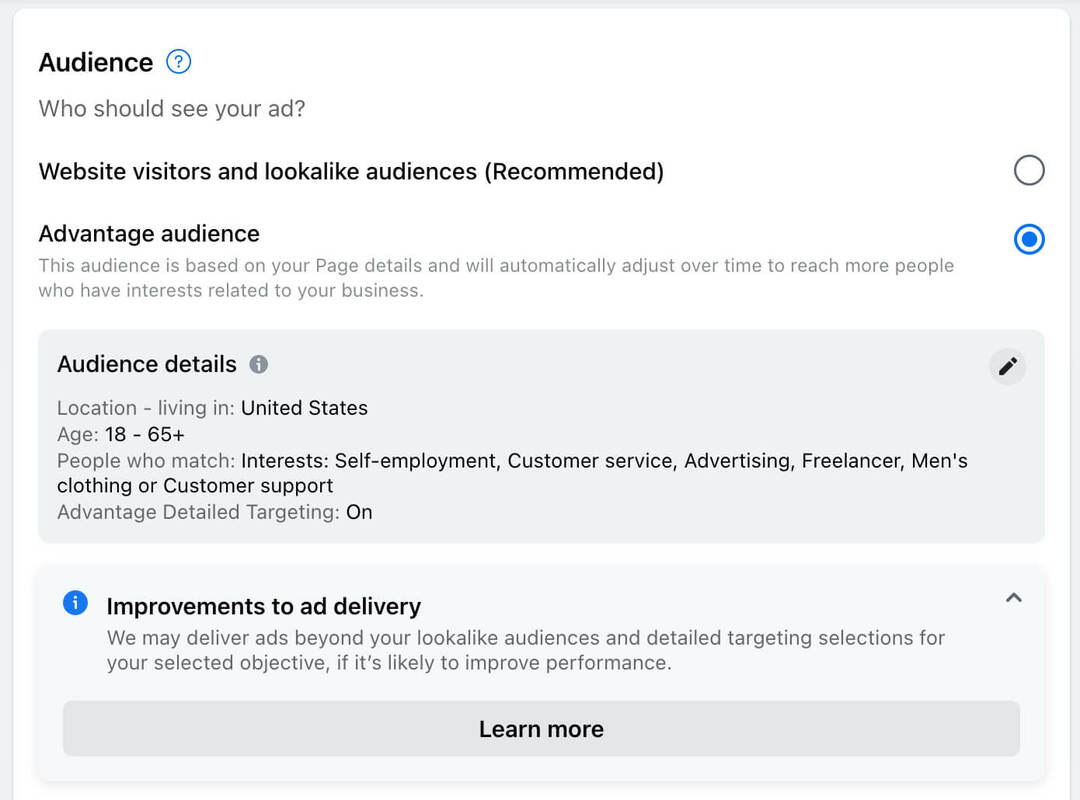
Na koniec ustal dzienny budżet i czas trwania oraz potwierdź miejsca docelowe promowanych treści. Możesz zdecydować się na dostarczanie go na Facebooku i w Messengerze, aby dotrzeć do jak największej liczby docelowych klientów.
Reklamuj swoje usługi za pomocą Menedżera reklam
Podczas gdy zwiększanie przycisku akcji jest stosunkowo proste, usługi reklamowe w Menedżerze reklam są nieco trudniejsze. Nie ma wbudowanej opcji ulepszenia przycisku akcji, więc musisz kierować klientów do swojej rezerwacji lub opcji rezerwacji.
Jeśli na przykład korzystasz z platformy rezerwacji lub rezerwacji innej firmy, możesz utworzyć reklamę, korzystając z celu ruchu. Następnie możesz wprowadzić adres URL platformy rezerwacji lub rezerwacji jako miejsce docelowe reklamy.
Jeśli korzystasz z natywnego narzędzia do spotkań Facebooka, możesz utworzyć reklamę, korzystając z celu zaangażowania. Następnie możesz skierować klientów na swoją stronę na Facebooku, gdzie mogą kliknąć przycisk Zarezerwuj teraz, aby umówić się na spotkanie.
Wprowadzasz nową usługę lub oferujesz ograniczoną czasowo zniżkę? W reklamie daj klientom powód do natychmiastowej rezerwacji wizyty. W ten sposób możesz zachęcić ich do podjęcia działań i wypełnić swój kalendarz.
Wniosek
Przyciski spotkań i rezerwacji na Facebooku sprawiają, że rezerwacje są bezproblemowe i zapewniają firmom usługowym bardziej ukierunkowaną opcję CTA. Niezależnie od tego, czy planujesz skupić się wyłącznie na treściach organicznych, czy też zamierzasz przeznaczyć wydatki na reklamę na promocje, te przyciski Zarezerwuj i Zarezerwuj teraz mają duży potencjał, aby pomóc marketerom osiągnąć kluczowe cele.
Interesują Cię NFT, DAO i Web3?
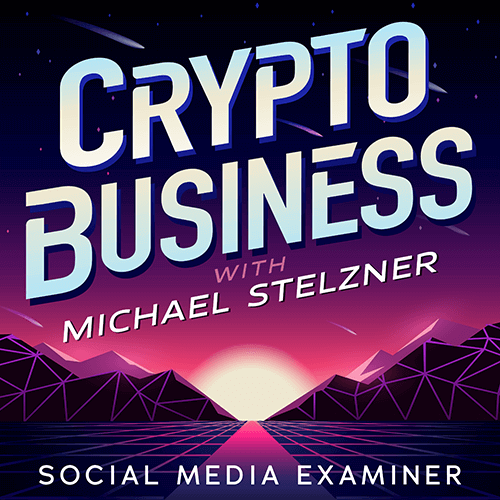
Śledź podcast Crypto Business, aby dowiedzieć się, jak NFT, tokeny społecznościowe, DAO (i wiele więcej) wpłyną na Twój biznes w najbliższej przyszłości.
W każdy piątek gospodarz Michael Stelzner przeprowadza wywiady z czołowymi ekspertami branżowymi na temat tego, co obecnie działa w Web3 i czego spodziewać się w przyszłości, abyś mógł przygotować swoją firmę na zmianę, nawet jeśli jesteś w sumie Nowicjusz.
OBSERWUJ PRZEDSTAWIENIE

